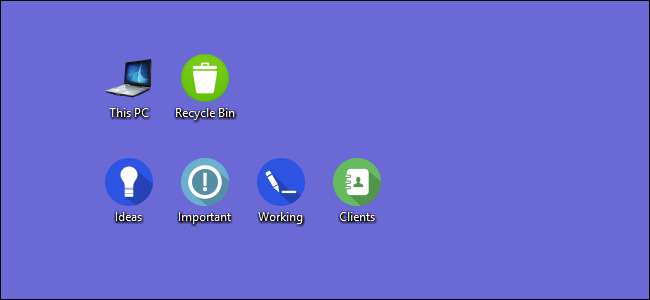
اپنے شبیہیں کو ذاتی بنانا ایک پی سی کو اپنا منفرد بنانا ایک بہترین طریقہ ہے۔ آئیے ان مختلف طریقوں پر ایک نظر ڈالیں جن سے ونڈوز آپ کو اپنے شبیہیں اپنی مرضی کے مطابق کرنے دیتی ہے۔
متعلقہ: کسی بھی شبیہ سے ہٹ کر اعلی قرارداد ونڈوز 7 شبیہیں کیسے بنائیں
ونڈوز کے پاس کچھ بلٹ ان شبیہیں ہیں جن میں سے آپ انتخاب کرسکتے ہیں ، لیکن ایسی بے شمار تعداد میں شبیہیں بھی ہیں جنہیں آپ سائٹس سے ڈاؤن لوڈ کرسکتے ہیں۔ شبیہہ آرکائیو , ڈیویئنٹ آرٹ ، اور آئکن فائنڈر جن میں سے سبھی پر مفت شبیہیں ہیں۔ اور اگر آپ اپنی پسند کی کوئی چیز نہیں پاسکتے ہیں تو ، یہاں تک کہ کرسکتے ہیں کسی بھی شبیہہ سے اعلی ریزولوشن شبیہیں بنائیں .
ایک بار جب آپ کے خوابوں کی شبیہیں آ جاتی ہیں ، تو انہیں محفوظ جگہ پر محفوظ کریں these ان میں سے کچھ عمل آپ کے کمپیوٹر پر کسی خاص جگہ پر رہنے کی ضرورت ہوتی ہیں۔ دوسرے معاملات میں ، آپ شاید انھیں چاہتے ہو کہ اگر کچھ غلط ہو گیا ہو اور آپ انہیں دوبارہ لاگو کریں۔
اپنے ڈیسک ٹاپ شبیہیں (کمپیوٹر ، ری سائیکل بن ، نیٹ ورک ، اور اسی طرح) کو تبدیل کریں
اس پی سی ، نیٹ ورک ، ریسکل بن ، اور آپ کے صارف فولڈر جیسے شبیہیں سبھی کو "ڈیسک ٹاپ شبیہیں" سمجھا جاتا ہے ، حالانکہ ونڈوز کے جدید ورژن ان سب کو ڈیسک ٹاپ پر نہیں دکھاتے ہیں۔ ونڈوز 8 اور 10 ڈیسک ٹاپ کی کسی بھی شبیہہ کو نہیں دکھاتے ہیں سوائے اس کے کہ ری سائیکل بن ، اور یہاں تک کہ ونڈوز 7 بھی ان سب کو نہیں دکھاتا ہے۔ مکمل راستہ کے ل. ، ہمارے گائیڈ کو دیکھیں ونڈوز 7 ، 8 ، یا 10 میں گمشدہ ڈیسک ٹاپ شبیہیں بحال کرنا .
لیکن آپ پھر بھی تبدیل کرسکتے ہیں کہ یہ شبیہیں آپ کے سسٹم پر کہیں اور کیسے دکھائی دیتی ہیں۔ ایسا کرنے کے ل these ، آپ کو ان شبیہیں کو آن اور آف کرنے یا اس سے منسلک شبیہیں تبدیل کرنے کے ل “" ڈیسک ٹاپ آئکن کی ترتیبات "ونڈو تک رسائی حاصل کرنا ہوگی۔ ونڈوز 10 میں ، آپ اس ونڈو کو ترتیبات> ذاتی نوعیت> تھیمز> ڈیسک ٹاپ آئکن کی ترتیبات کے ذریعے حاصل کرسکتے ہیں۔ ونڈوز 8 اور 10 میں ، یہ کنٹرول پینل> ذاتی بنانا> ڈیسک ٹاپ شبیہیں تبدیل کریں۔
اپنے ڈیسک ٹاپ پر آپ کو کون سے آئیکنز کی ضرورت ہے یہ منتخب کرنے کے لئے "ڈیسک ٹاپ کی شبیہیں" سیکشن میں چیک باکسز کا استعمال کریں۔ آئیکن کو تبدیل کرنے کے لئے ، آپ جس آئیکن کو تبدیل کرنا چاہتے ہیں اسے منتخب کریں اور پھر "آئکن کو تبدیل کریں" کے بٹن پر کلک کریں۔
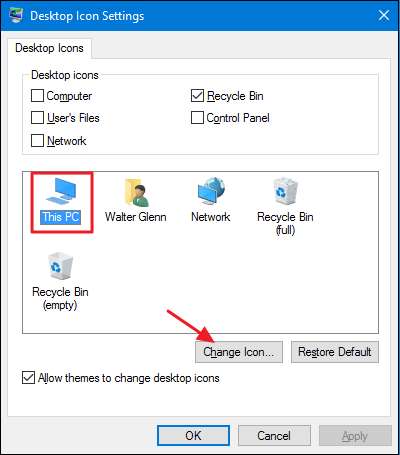
"آئکن کو تبدیل کریں" ونڈو میں ، آپ بلٹ میں ونڈوز شبیہیں سے اپنی پسند کے آئکن کو منتخب کرسکتے ہیں ، یا اپنی آئکن فائلوں کو تلاش کرنے کے لئے آپ "براؤز" پر کلک کرسکتے ہیں۔
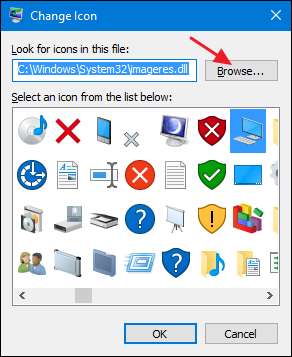
اگر آپ اپنے شبیہیں کے ل for براؤز کرتے ہیں تو ، آپ کسی بھی EXE ، DLL ، یا ICO فائل کو منتخب کرسکتے ہیں۔ فائل منتخب کرنے کے بعد ، "آئکن کو تبدیل کریں" ونڈو آپ کی منتخب کردہ فائل میں موجود شبیہیں دکھائے گی۔ جس کو آپ چاہتے ہیں پر کلک کریں اور پھر "ٹھیک ہے" پر کلک کریں۔ یہاں ، ہم ایک ڈیسک ٹاپ کی نسبت زیادہ لیپ ٹاپ کی طرح نظر آنے والے ایک استعمال کیلئے "یہ پی سی" آئیکن تبدیل کر رہے ہیں۔
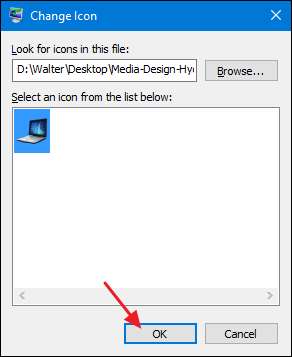
اپنے آئکن کو تبدیل کرنے کے بعد ، آپ کو فائل ایکسپلورر ، ڈیسک ٹاپ ، اور ٹاسک بار میں استعمال ہونے والا نیا آئیکن دیکھنا چاہئے جب فولڈر کھلا ہے۔
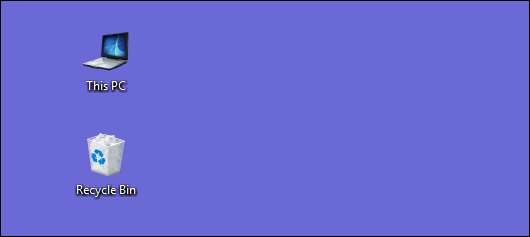
اور اگر آپ تبدیلی کو پلٹنا چاہتے ہیں تو ، آپ ہمیشہ "ڈیسک ٹاپ آئیکن سیٹنگز" ونڈو پر واپس جاسکتے ہیں ، آئکن کو منتخب کریں جس کو آپ واپس لانا چاہتے ہیں ، اور پھر "ڈیفالٹ کو بحال کریں" پر کلک کریں۔
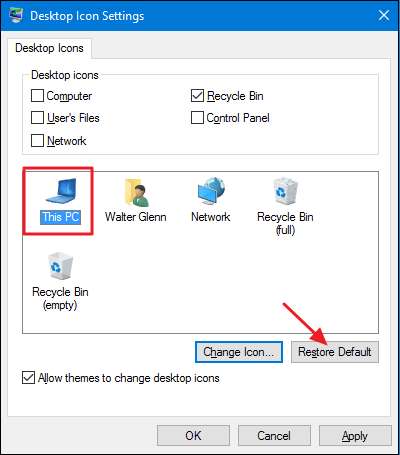
فولڈر شبیہیں تبدیل کریں
فولڈر کے ل the آئکن کو تبدیل کرنا نہ صرف خوبصورت چیزوں کا ایک اچھا طریقہ ہے ، بلکہ اہم اشیاء کی طرف بھی توجہ دینا ہے۔ کسی فولڈر کے آئیکن کو تبدیل کرنے کیلئے ، جس فولڈر میں آپ تبدیل کرنا چاہتے ہیں اس پر دائیں کلک کریں اور پھر "پراپرٹیز" منتخب کریں۔
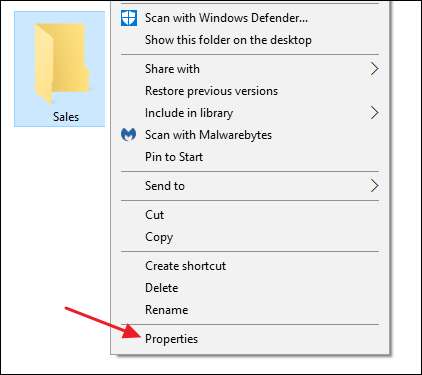
فولڈر کی خصوصیات والے ونڈو میں ، "تخصیص" ٹیب پر سوئچ کریں اور پھر "آئکن کو تبدیل کریں" کے بٹن پر کلک کریں۔
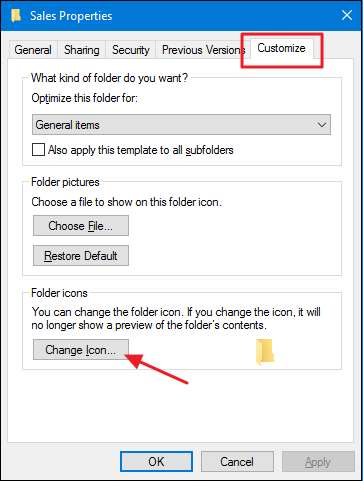
"آئکن کو تبدیل کریں" ونڈو میں ، آپ بلٹ میں ونڈوز شبیہیں سے اپنی پسند کے آئکن کو منتخب کرسکتے ہیں ، یا اپنے شبیہیں تلاش کرنے کے ل “آپ" براؤز "پر کلک کرسکتے ہیں۔
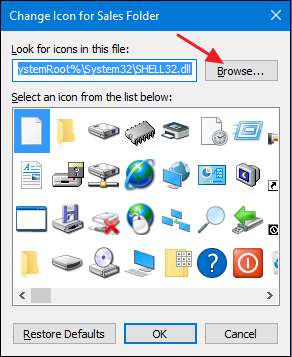
اگر آپ اپنی آئکن فائل کے لئے براؤز کرتے ہیں تو ، آپ کسی بھی EXE ، DLL ، یا ICO فائل کو منتخب کرسکتے ہیں۔ فائل منتخب کرنے کے بعد ، "آئکن کو تبدیل کریں" ونڈو آپ کی منتخب کردہ فائل میں موجود شبیہیں دکھائے گی۔ جس کو آپ چاہتے ہیں پر کلک کریں اور پھر "ٹھیک ہے" پر کلک کریں۔ یہاں ، ہم اس فولڈر کے آئیکن کو سرخ رنگ میں تبدیل کر رہے ہیں تاکہ مزید واضح ہوجائے۔
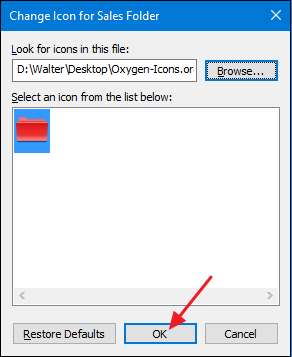
اور پراپرٹیز ونڈو میں واپس ، "ٹھیک ہے" پر کلک کریں۔

فولڈر کو اب نئے آئیکن کے ساتھ دکھایا جانا چاہئے۔
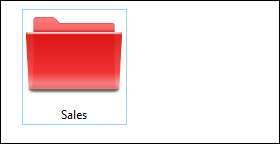
یہ خصوصیت فولڈر کے اندر ایک پوشیدہ ڈیسک ٹاپ ڈاٹ انئی فائل بنا کر کام کرتی ہے جس میں اعداد و شمار کی کچھ لائنیں درج ذیل ہیں:
[.ShellClassInfo] آئکن ریسورس = ڈی: ter والٹر \ دستاویزات \ شبیہیں \ آکسیجن-آئکنز-آکسیجن-مقامات-فولڈر-red.ico، 0 [ViewState] وضع = ود = فولڈر ٹائپ = عمومی
یہ ان معاملات میں سے ایک ہے جہاں آپ کو آئیکو فائل کو بالکل بھی اپنے پاس موجود ہر جگہ رکھنا چاہئے جب آپ نے آئیکن لگاتے ہو۔ اسے کہیں رکھ دیں جہاں آپ جانتے ہو کہ آپ پہلے اسے حذف نہیں کریں گے ، یا ICO فائل کو پوشیدہ نہیں بنائیں گے۔
اور اگر آپ یہ چاہتے ہیں کہ آپ کے کمپیوٹر پر فولڈر کس طرح نظر آتے ہیں اور آپ کو آپریٹ کرتے ہیں تو آپ کو بھی دریافت کرنا چاہئے ونڈوز کے پانچ ٹیمپلیٹس کے ساتھ فولڈر ویو کو کس طرح اپنی مرضی کے مطابق بنائیں اور ونڈوز میں فولڈر ویو کی ترتیبات کو کس طرح اپنی مرضی کے مطابق بنائیں .
فائل کی ایک قسم کے لئے آئکن کو تبدیل کریں
آپ مخصوص فائل کی اقسام کے لئے آئکن کو بھی تبدیل کرسکتے ہیں (وہ جو کچھ مخصوص توسیع میں ختم ہوتے ہیں) تاکہ اس قسم کی تمام فائلیں نئے آئیکن کا استعمال کریں۔ ایسا کرنے کی زحمت کیوں؟ فرض کریں ، مثال کے طور پر ، آپ ایک تصویری ایڈیٹنگ پروگرام استعمال کرتے ہیں جس میں بنیادی طور پر وہی آئیکن استعمال ہوتا ہے جو مختلف قسم کی تصویری فائلوں it PNG ، JPG ، GIF ، اور اسی طرح کی حمایت کرتی ہے۔ اگر آپ ان فائلوں میں سے ہر ایک مختلف آئیکن کا استعمال کرتے ہیں تو آپ کو یہ زیادہ آسانی سے محسوس ہوسکتی ہے ، لہذا ان کی تمیز کرنا زیادہ آسان ہے — خاص طور پر اگر آپ ایک ہی فولڈر میں فائل کی ایک سے زیادہ اقسام رکھتے ہیں۔
بدقسمتی سے ، ونڈوز میں ایسا کرنے کا کوئی اندرونی طریقہ نہیں ہے۔ اس کے بجائے ، نوکری کرنے کے ل to آپ کو ایک مفت ٹول ڈاؤن لوڈ کرنے کی ضرورت ہوگی: فائل ٹائپ منیجر بذریعہ نرسوفٹ۔ ہمارے پاس فائل ٹائپ منیجر کے استعمال کیلئے ایک مکمل رہنما موجود ہے کسی خاص فائل کی قسم کے لئے آئیکن کو تبدیل کریں ، لہذا اگر آپ کو لگتا ہے کہ یہ آپ کے لئے کارآمد ثابت ہوگا تو اسے پڑھیں!
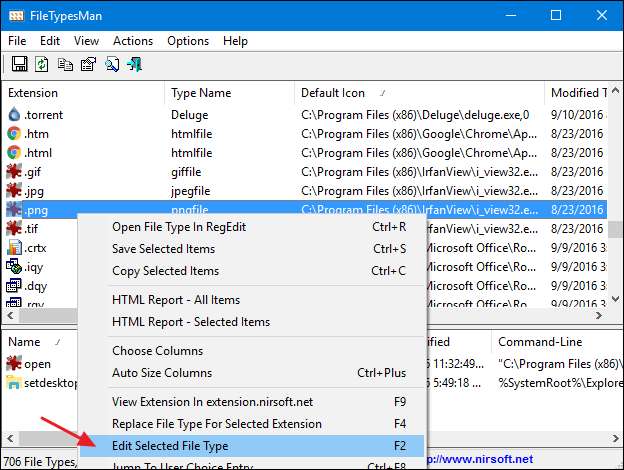
ایک قسم کی فائل جو فائل ٹائپس منیجر کو سنبھالنا اچھا نہیں ہے ، حالانکہ ، اس پر عملدرآمد (EXE) فائلیں ہیں۔ اس کے ل we ، ہمیں ایک اور مفت ٹول تجویز ملا ہے: ریسورس ہیکر . اور ظاہر ہے ، ہمارے پاس بھی اس کے استعمال سے متعلق ایک رہنما ہے ایک EXE فائل کیلئے آئیکن میں ترمیم کریں .
کسی بھی شارٹ کٹ کا آئکن تبدیل کریں
ونڈوز میں شارٹ کٹ کے ل icon آئکن کو تبدیل کرنا بھی بہت آسان ہے اور وہی کام کرتا ہے چاہے وہ کسی ایپ ، فولڈر یا یہاں تک کہ کمانڈ پرامپٹ کمانڈ کا شارٹ کٹ ہو۔ شارٹ کٹ پر دائیں کلک کریں اور "پراپرٹیز" منتخب کریں۔
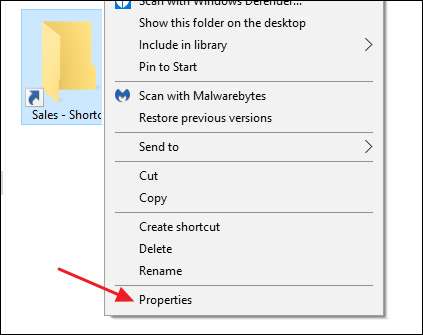
"شارٹ کٹ" ٹیب پر ، "آئکن کو تبدیل کریں" کے بٹن پر کلک کریں۔
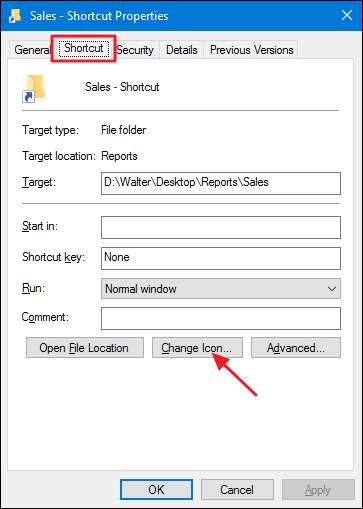
اس سے معیاری "چینج آئیکون" ونڈو کھل جاتی ہے جو ہم نے پہلے ہی کئی بار دیکھی ہے۔ پہلے سے طے شدہ شبیہیں میں سے کسی ایک کا انتخاب کریں یا کسی بھی EXE ، DLL ، یا ICO فائل کو براؤز کریں جس میں شبیہیں ہوں۔ اپنی سلیکشن بنانے اور لاگو کرنے کے بعد ، آپ کو فائل ایکسپلورر ، ڈیسک ٹاپ ، یا ٹاسک بار پر نیا آئکن نظر آئے گا اگر آپ نے اپنا شارٹ کٹ پن کیا ہوا ہے۔
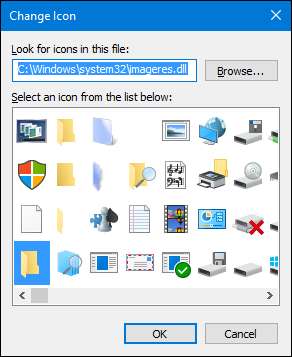
اگر آپ چاہتے ہیں تو ، آپ ان شارٹ کٹ شبیہیں کو مزید بھی اپنی مرضی کے مطابق بنا سکتے ہیں تیر کے پوشاکوں کو (یا تبدیل کرنا) ہٹانا یا ونڈوز کو "- شارٹ کٹ" ٹیکسٹ شامل کرنے سے روک رہا ہے .
ٹاسک بار پر رکھی ہوئی ایپس کی علامت کو تبدیل کریں
آپ کی ٹاسک بار پر رکھے ہوئے شبیہیں واقعی شارٹ کٹ ہیں۔ ان میں صرف تیر کا پوشیدہ اور "- شارٹ کٹ" متن عام طور پر شارٹ کٹ کے ساتھ وابستہ نہیں ہوتا ہے۔ اس طرح ، آپ ان کے شبیہیں کو اسی طرح تخصیص کر سکتے ہیں جس طرح آپ کسی بھی شارٹ کٹ آئیکن کو اپنی مرضی کے مطابق بناتے ہیں۔ آپ کو صرف کچھ چیزوں کو ذہن میں رکھنے کی ضرورت ہے:
- آپ صرف ان ایپس کے آئیکون کو تخصیص کر سکتے ہیں جو دراصل ٹاسک بار میں بند ہیں۔ اگر آئیکن صرف ٹاسک بار پر ہے کیونکہ اس وقت ایپ چل رہی ہے اور اسے وہاں پن نہیں ہے ، آپ اسے اپنی مرضی کے مطابق نہیں کرسکتے ہیں۔ تو ، پہلے اسے پن کریں۔
- اگر کسی ایپ کو پن کیا ہوا ہے ، لیکن فی الحال چل رہا ہے تو ، آپ کو شارٹ کٹ آئیکن کو تبدیل کرنے سے پہلے ایپ کو بند کرنا ہوگا۔
- کسی پن ایپ پر صرف دائیں کلک کرنا آپ کو ایپ کی جمپ لسٹ دکھاتا ہے۔ اس کے بجائے باقاعدہ سیاق و سباق کے مینو تک رسائی حاصل کرنے کے لئے ، شبیہ کو دائیں کلک کرتے ہوئے نیچے دبائیں۔ اس مینو میں سے "پراپرٹیز" کا انتخاب کریں اور پھر باقی ساری کارروائی آپ کو پچھلے حصے سے واقف کرے گی۔
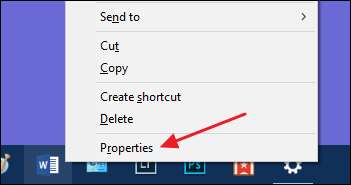
فائل ایکسپلورر میں کسی بھی ڈرائیو کا آئکن تبدیل کریں
ونڈوز میں ڈرائیوز کے ل. آئکن کو تبدیل کرنے کا آسان آسان بلٹ ان کوئی طریقہ نہیں ہے۔ اس کا مطلب یہ نہیں ہے کہ آپ یہ کام نہیں کرسکتے ہیں۔ آسان طریقہ یہ ہے کہ ڈرائیو آئکن چینجر کے نام سے ایک مفت ایپ کا استعمال کریں۔ ایک ایسا طریقہ بھی ہے جو تھوڑا سا مختلف کام کرتا ہے اور اس میں تھوڑی رجسٹری ترمیم شامل ہے۔ آپ ہماری رہنمائی میں دونوں طریقوں کے بارے میں تمام پڑھ سکتے ہیں ونڈوز میں ڈرائیو شبیہیں تبدیل کرنا .
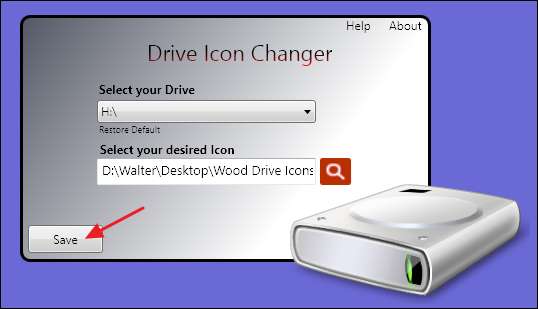
ڈرائیو آئکن چینجر سب سے آسان طریقہ ہے ، اگرچہ آپ رجسٹری سے یہ کام کرسکتے ہیں اگر آپ اضافی سافٹ ویئر استعمال نہ کرنا پسند کرتے ہیں۔
امید ہے کہ ، اس سے آپ کو شبیہیں تبدیل کرنے کے بارے میں کافی معلومات ملتی ہیں جس سے آپ چیزوں کو اپنی پسند کے مطابق بنا سکتے ہیں۔







